プライベートクラウド「ServersMan」の3つの活用方法
公開されてしばらく経つのですでに活用されている方もたくさんいらっしゃると思いますが、今回紹介する「ServersMan」と言う無料アプリをAndroidにインストールすることで、持ち運びクラウドボックス&簡易WEBサーバとして端末を活用することができます。
ServersManは、端末に専用アプリをインストールすることで、PCのブラウザを使ってネットワーク越しに端末内とデータをやり取りすることができるアプリです。PCから接続するとき、あらかじめ割当てられたURLを使って端末にアクセスするので、実際に端末が無線LANで接続しているにか、3G回線で接続しているのかを識する必要が無いというのが非常に大きなメリットでもあります。ユーザは端末上でServersManを起動させて、決まったURLをブラウザのアドレスバーに入力すればたいていは端末にアクセスできるってわけです。
個人的には便利だと思っているServersManですが、多機能なのでやや使い方が分からず、利用を挫折してしまう方がいらっしゃると思いますので、便利な機能をそれぞれピックアップしてみたいと思います。
WEBサーバにして、写真、位置情報を公開
ServersManは簡易WEBサーバとして利用することができます。これは、公開用URLを使って自分のみならず、家族や友人にアクセスしてもらって、端末に保存した写真や動画を見てもらったり、現在位置の情報を教えたりすることに利用できます。
面白いのが、「My Placae」です。ここをクリックすると現在位置が地図上に表示され、現在位置のバルーンをタップするとストリートビューを表示してくれます。
たとえば、家族や友人にはあらかじめ公開URLを教えておいて、居場所を知りたいときはとりあえずこのページを見てもらう事を教育しておけば満足すると思います。ただし、端末側でServersManを起動しておかなければならないので、あらかじめServersManを起動する前にメールで「居場所知りたかったらいつものWEBサイト見てね」と言う必要が出てくるでしょうね。
PC⇔端末のデータこ交換用に使う
次はServersManを、PC⇔端末のデータ転送のために使う方法です。これは、http://serversman.com にアクセスし、登録したメールアドレス/パスワードを使ってログインすると、端末内のマイクロSDにアクセスできると言うもの。
これでUSBケーブルを接続してデータをやり取りする必要もなくなります。
ログインすると、次のようなエクスプローラが表示されますので、適当なところでデータのやり取りを行ってください。
端末内のファイルをTwitterやメールで公開する(ダウンロードしてもらう)
これは、ServersManを起動させておくことで、端末内の各ファイルをダウンロードしてもらえるようにダウンロードリンクをTwitterやメールで送信できる機能です。
端末上で起動したServersManで「ストレージカード」をタップすると、マイクロSDの中身が表示されるので、誰かに渡したいファイルがあればそのファイルを長タップして「ServersManリンクをメール」または「Twitterへつぶやく」をタップすると、ダウンロードリンクを共有することができます。
これらのメールを受け取った方は、メールに添付されたダウンロードリンクをクリックすればファイルを端末内から直接ダウンロードすることができます。この機能は結構便利ですよ。
とりあえず、今回は上記3つの機能をご紹介しました。まあ、PC⇔端末のデータのやり取りをネットワーク越しにできる機能だけでも十分だと思いますが、そのほかの機能もなかなか使えるので一度お試しになってみてはいかがでしょうか。
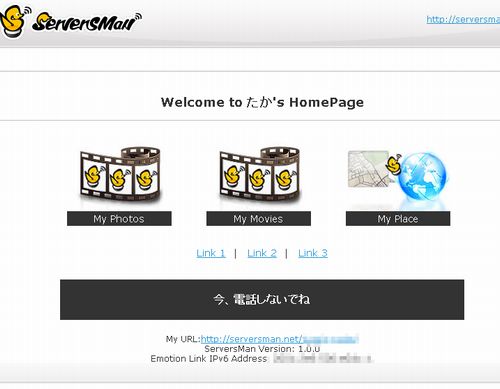
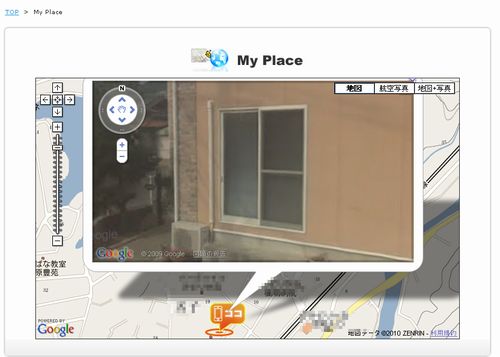

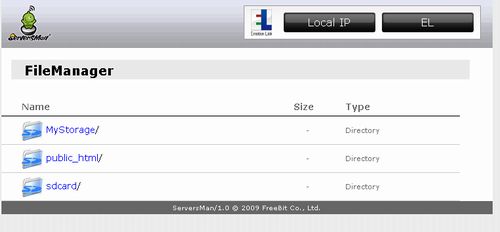
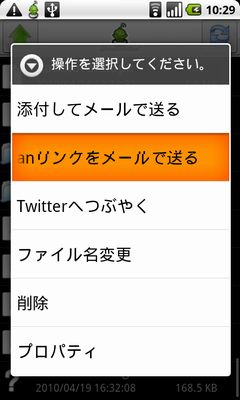
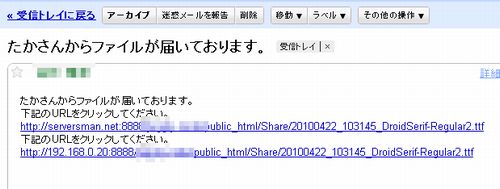
関連記事
週間ランキング
None Found